Menu Paramètres, Sécurité, Droits par utilisateur
Attribuer des droits par utilisateur signifie mettre peaufiner la sécurité. Vous pouvez attribuer ou refuser des droits aux utilisateurs pour:
démarrer les programmes, par ex. accès à Administrator, mais pas à Account ou Gestion des dossiers;
ouvrir certains écrans, onglets ou certaines listes. Par ex. accès à l'écran Articles, mais pas à l'onglet Prix. Ou, dans les Généralités aux paramètres des Couleurs mais pas aux Données fixes;
ajouter ou supprimer des colonnes aux fenêtres de navigation et pour sauvegarder les mises en pages modifiées des écrans;
masquer entièrement certains écrans ou onglets ou les afficher en lecture uniquement.
configurer l'onglet default par écran.
![]() Si vous avez activé les Droits par utilisateur, mais que vous n'avez pas encore attribué de droits individuels, le statut de chaque partie du programme est vierge pour chaque utilisateur, c'est-à-dire inaccessible. Un message à l'écran prévient l'utilisateur qu'il ne dispose pas des droits nécessaires pour accéder au programme souhaité. Ceci signifie que les droits d'accès sont automatiquement refusés s'ils n'ont pas été explicitement attribués. Les onglets nouvellement ajoutés au programme forment une exception à cette règle. Ceux-ci se voient en effet automatiquement attribué le statut Autoriser.
Si vous avez activé les Droits par utilisateur, mais que vous n'avez pas encore attribué de droits individuels, le statut de chaque partie du programme est vierge pour chaque utilisateur, c'est-à-dire inaccessible. Un message à l'écran prévient l'utilisateur qu'il ne dispose pas des droits nécessaires pour accéder au programme souhaité. Ceci signifie que les droits d'accès sont automatiquement refusés s'ils n'ont pas été explicitement attribués. Les onglets nouvellement ajoutés au programme forment une exception à cette règle. Ceux-ci se voient en effet automatiquement attribué le statut Autoriser.
Choisissez le menu Paramètres, Sécurité, Droits par utilisateur. L'écran Paramétrer la protection par utilisateur est ouvert. Dans la partie gauche de l'écran sont affichées les différentes parties du programme, dans la partie droite, les utilisateurs et éventuellement les groupes du personnel auxquels ils appartiennent.
Cliquez sur + (signe plus) devant Personnel pour déployer la liste. Tous les membres du personnel sont affichés.
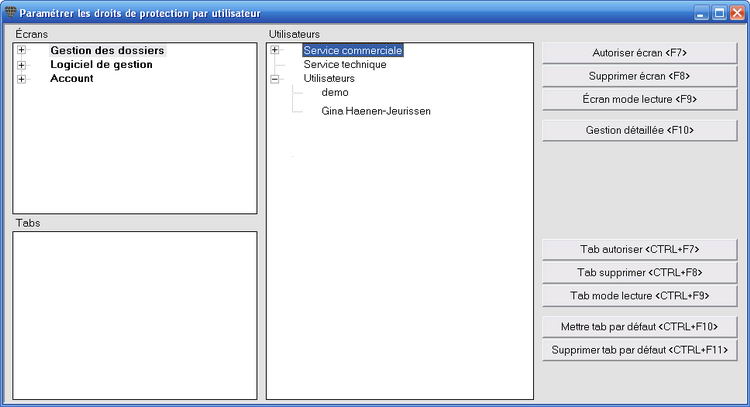
Cliquez sur le nom d'un utilisateur. Vous pouvez également cliquer sur le nom de l'utilisateur dans le groupe.
Cliquez sur le nom du groupe de programmes (Gestion des dossiers, Administrator ou Account) pour lesquels vous souhaitez configurer les droits d'utilisateur pour les utilisateurs sélectionnés.
Cliquez sur Autoriser écran <F7>, Supprimer écran <F8> ou Ecran mode lecture <F9> pour modifier en une fois le statut de tous les menus sous ce programme. Lorsque vous cliquez ensuite sur + (signe plus) pour ce programme, vous déployez tous les menus du programme. Tous les sujets du menu sont précédés par une lettre T, W ou L en fonction du statut Autoriser, Refuser ou Lecture attribué.
Modifiez au choix les statuts des sujets. L'exemple ci-dessous vous montre les droit de l'utilisateur Gina Haenen-Jeurissen dans Account.
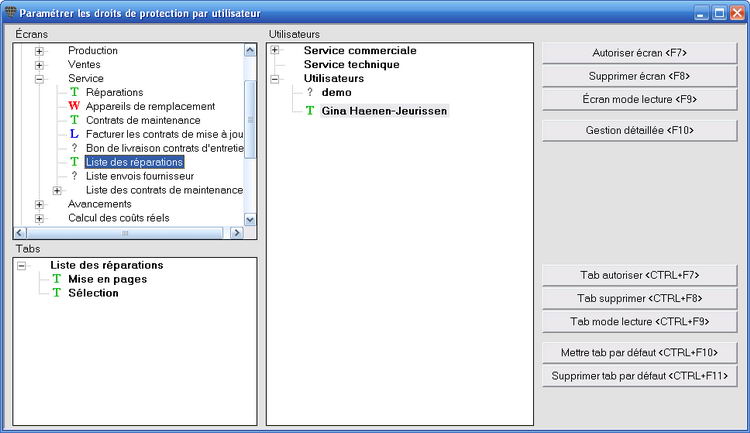
![]() Un point d'interrogation devant un sujet ou devant un utilisateur indique que vous n'avez pas encore attribué de droits à cet utilisateur, parce qu'il s'agit par ex. d'un nouveau sujet ajouté au menu suite à la dernière mise à jour. Cette partie ne sera donc pas accessible.
Un point d'interrogation devant un sujet ou devant un utilisateur indique que vous n'avez pas encore attribué de droits à cet utilisateur, parce qu'il s'agit par ex. d'un nouveau sujet ajouté au menu suite à la dernière mise à jour. Cette partie ne sera donc pas accessible.
![]() Vous ne pouvez attribuer ou refuser des droits qu'à des utilisateurs individuels et non à des groupes (par ex. le service commercial). L'affichage des groupes à cet écran n'a pour but que de faciliter la recherche des utilisateurs.
Vous ne pouvez attribuer ou refuser des droits qu'à des utilisateurs individuels et non à des groupes (par ex. le service commercial). L'affichage des groupes à cet écran n'a pour but que de faciliter la recherche des utilisateurs.
Les droits par utilisateur vous permettent d'attribuer des droits aux sujets des différents menus, donc aux écrans. Vous avez également la possibilité d'afficher ou masquer les onglets d'un écran.